Cum de a restabili conversația pe Skype
Rețineți: încercați să obțineți conversații înapoi șterse utilizând funcțiile de aplicare este lipsită de sens. din moment ce restore istoria pe Skype după îndepărtarea programului nu poate:

Informații șterse definitiv
Dacă nu reinstalați sistemul și nu se șterge dosare cu Skype. istoria conversației vor fi stocate în fișiere speciale de pe computer. Dacă, din orice motiv, istoria comunicării din cadrul programului a fost eliminat, dar necesitatea de a recupera și de a citi mesajele șterse, utilizați următoarele metode.
Metoda 1: Cum de a restabili conversația pe Skype
În primul rând, aveți nevoie pentru a găsi un fișier main.db
Dacă utilizați sistemul de operare Windows și versiunea de Skype pentru desktop. aveți nevoie pentru a intra în "Run", butonul "Start", fraza% AppData% \ Skype:

Du-te la dosarul aplicației de lucru
merge mai departe în folderul cu numele de utilizator și selectați:
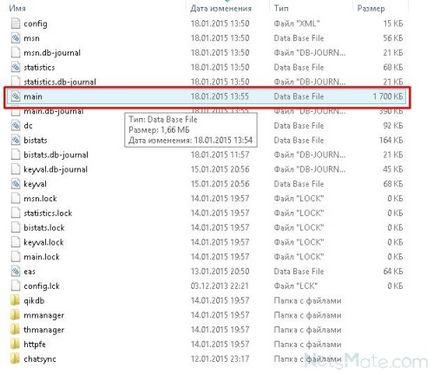
Dacă utilizați versiunea Windows 8 sau versiuni ulterioare OS, specificați calea
C: \ Users \ AppData \ Local \ pachete \ Microsoft.SkypeApp \ Localstate \ numele de utilizator și uite acolo main.db.
Un exemplu de cum se deschide aceste documente:
Este necesar să se pună fișiere main.db sqlite3.exe într-un singur director și introduceți linia main.db sqlite3.exe în domeniu pentru a executa comenzi.
Apoi, introduceți comanda ca aceasta:
SQLite> .header pe
sqlite> .output c: /skypedata/output.csv
sqlite> .mode csv
sqlite> SELECT * FROM mesaje;
sqlite> .output stdout
Deci, vom păstra datele într-o formă ușor de citit.
Există o altă opțiune pentru a vedea mesajele șterse din Skype: utilizarea chatsync dosarul de date (pentru al deschide, aveți nevoie pentru a permite afișează fișierele și folderele ascunse). Se înregistrează istoricul de acțiune până în prezent:
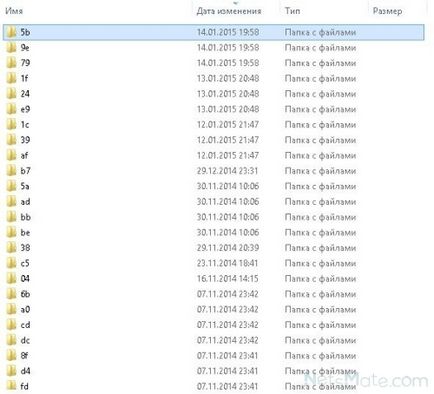
Cataloage de acest tip
Fișierele sunt stocate într-un format .dat:
Le puteți citi în programul Skypelogview. În această aplicație, trebuie să alegeți calea: C: \ Documents and Settings \% username% \ Application Data \ Skype \ Nume utilizator \
Asta este, mai întâi trebuie să selectați fișierele care corespund unei date specifice. Dacă știm că mesajele au fost scrise în orice perioadă special, selectați documentele în care data creării costurilor necesare pentru noi.
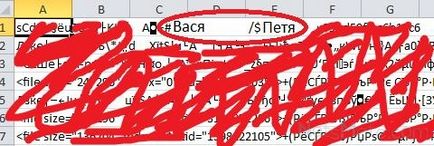
Cu toate acestea, dacă nu vă place foarte mult să înțeleagă calculatoare și fișier problemă de decodare pentru tine, există o soluție simplă ca și pe Skype restabili mesaj: cere interlocutorului să vă trimită o copie a corespondenței.
Desigur, aceste tehnici - nu este un panaceu, și nu funcționează întotdeauna.
P.S. În acest subiect, poate cineva va fi util dacă aveți nevoie pentru a recupera mesajele din Skype pentru tot timpul și nu eliminat, utilizați următoarea metodă: